电商ERP解决方案助力企业实现业务飞跃
926
2023-12-14

Excel套装中的300多种专业功能可将效率提高至少50%
在Excel中,在某些情况下,您希望将单元格大小更改为英寸,厘米,毫米或像素,以匹配数据或需要。 现在,本教程将讨论将Excel单元格大小更改为英寸,厘米,毫米或像素的方法。
通过设置“规则单位”将像元大小更改为英寸/厘米/毫米
轻松将单元格大小切换为英寸/厘米/毫米/像素 Kutools for Excel
通过设置“规则单位”将像元大小更改为英寸/厘米/毫米在Excel中,可以通过“规则单位”将单元格大小设置为英寸/厘米/毫米。
1.启用Excel,然后单击 文件 or 办公按钮 > 附加选项 > 先进。 看截图:
2.然后转到右侧,向下滚动到 显示器 部分,然后从中选择要设置像元大小的单位 标尺单位 清单。 看截图:
3。 点击 OK。 然后转到 页面布局 点击查看 查看 > 页面布局 ,请参见屏幕截图:
4.然后选择要更改其大小的单元格,然后单击 首页 > 格式 > 行高 or 列宽
调整单元格的大小。
轻松将单元格大小切换为英寸/厘米/毫米/像素 Kutools for Excel如果您想将像元大小切换为英寸,厘米,毫米或像素,则可以使用 Kutools for Excel“ 调整像元大小 用于快速调整单元格的大小。
Kutools for Excel, 与超过 300 方便的功能,使您的工作更加轻松。安装后 Kutools for Excel,请执行以下操作:(免费下载 Kutools for Excel 现在!)
1.选择要更改的单元格,然后单击 Kutools > 格式 > 调整像元大小。 看截图:
2.在弹出的对话框中,从“单元类型”部分中检查要更改为的单元类型,然后同时选中 行高 和 列宽 框,然后在文本框中输入单位编号。 然后点击 Ok,并且所选单元格会更改其大小。 看截图:
按厘米/磅/像素/英寸调整像元大小
您可能对这些感兴趣:
如何最大化Excel中的所有列? 如何在Excel中快速在公顷和英亩之间转换单元格? 如何在Excel中删除数据的正号或负号?准备好增强您的 Excel 任务了吗? 利用的力量 Kutools for Excel - 您终极的节省时间的工具。 简化复杂的任务并像专业人士一样浏览数据。 以闪电般的速度体验 Excel!
为什么需要 Kutools for Excel
🛠️ 超过 300 项强大功能: Kutools 包含 300 多项高级功能,可简化您在 1500 多种场景中的工作。
📈 卓越的数据处理能力:合并单元格、删除重复项并执行高级数据转换 - 所有这些都不费吹灰之力!
⏱️ 高效的批量操作:当你可以聪明地工作时,为什么还要付出额外的努力呢? 轻松批量导入、导出、组合和调整数据。
📊 可定制的图表和报告:访问各种附加图表并生成富有洞察力的报告。
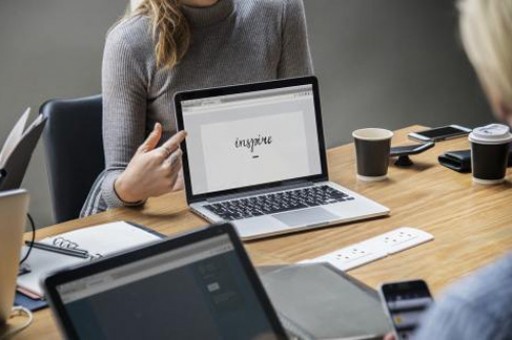
🗄️ 强大的导航窗格:通过强大的列管理器、工作表管理器和自定义收藏夹获得优势。
📝 七种类型的下拉列表:通过各种功能和类型的下拉列表使数据输入变得轻而易举。
🎓 用户友好:对于初学者来说轻而易举,对于专家来说是一个强大的工具。
立即下载,与 Excel 一起穿越时空!
版权声明:本文内容由网络用户投稿,版权归原作者所有,本站不拥有其著作权,亦不承担相应法律责任。如果您发现本站中有涉嫌抄袭或描述失实的内容,请联系我们jiasou666@gmail.com 处理,核实后本网站将在24小时内删除侵权内容。